Windows 10/11용 Google 문서도구 데스크톱 앱 다운로드
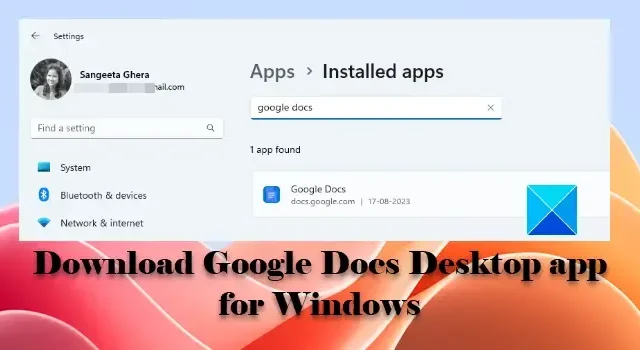
이 게시물에서는 Windows 11/10용 Google Docs 데스크톱 앱을 다운로드하는 방법을 보여 드리겠습니다 . Google Docs는 웹 기반 워드 프로세서 앱입니다. 하지만 Windows에 Google Docs를 설치하면 버튼 클릭 한 번으로 앱에 빠르게 액세스할 수 있습니다. Google Chrome 및 Microsoft Edge 브라우저에는 Windows 11/10 PC에 Google Docs를 앱으로 설치할 수 있는 기능이 있습니다 .
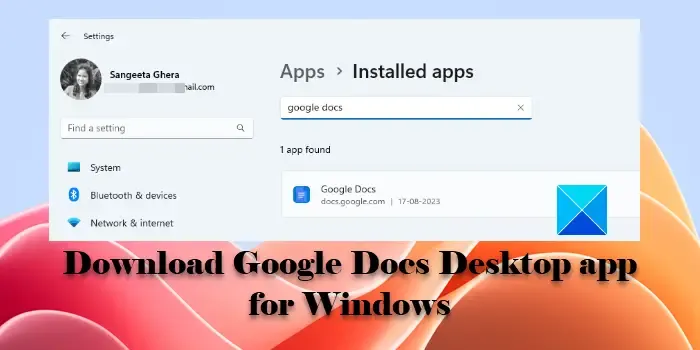
우리는 이전에 다양한 브라우저(Chrome, Edge 및 Firefox)를 사용하여 웹 사이트를 열 수 있는 바탕 화면 바로 가기를 쉽게 만드는 방법을 다루었습니다 . 이는 최종적으로 자체 브라우저 창에서 앱을 실행할 수 있게 해주는 Google Docs 앱 바로가기를 만드는 유사한 기능입니다.
Windows에 Google 문서도구를 설치하는 세부 단계를 안내하기 전에 이 프로세스가 소프트웨어의 기본 동작을 변경하지 않는다는 점에 유의할 가치가 있습니다. 즉, 오프라인 모드에서는 Google Docs 앱으로 작업할 수 없습니다. 이 온라인 워드 프로세서를 실행하려면 활성 인터넷 연결이 필요합니다 .
Windows 11/10용 Google 문서도구 데스크톱 앱 다운로드
Windows 11/10 PC 에 Google Docs 데스크톱 앱을 다운로드 하고 설치하는 방법은 다음과 같습니다 .
1] Google Chrome을 사용하여 Google Docs 데스크톱 앱 설치
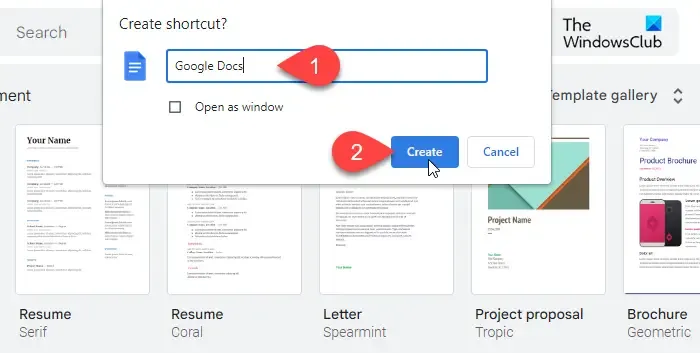
Chrome 브라우저에서 Google Docs 웹사이트를 방문하세요 . Google 계정을 사용하여 Google 문서도구에 로그인하세요 . 페이지 오른쪽 상단에 있는 세 개의 수직 점 아이콘을 클릭합니다(Chrome에 여러 탭이 열려 있는 경우 다른 탭으로 전환하지 말고 Google Docs 탭만 유지하세요).
추가 도구 > 바로가기 만들기 를 선택합니다 .
‘바로가기를 만드시겠습니까?’ 팝업이 나타납니다. 사용 가능한 필드에 Google Docs 앱 바로가기에 적합한 이름을 입력하고 만들기 버튼을 클릭하세요. Chrome은 Windows 11/10 PC에 Google 문서도구를 앱으로 설치합니다. 앱이 설치되면 작업 표시줄에 고정됩니다. 이제 작업 표시줄 아이콘을 사용하거나 시작 메뉴/Windows 검색 옵션을 사용하여 앱을 시작할 수 있습니다. 앱은 Google Chrome의 새 브라우저 탭에서 실행 됩니다.
2] Microsoft Edge를 사용하여 Google Docs 데스크톱 앱 설치
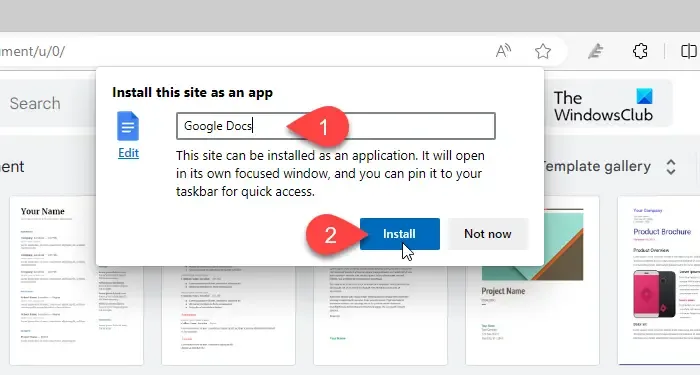
Microsoft Edge를 실행하고 Google Docs 웹사이트를 방문하세요 . Google 계정으로 로그인하세요 . Google Docs 페이지가 표시됩니다. 페이지에 머물면서 프로필 아이콘 옆 오른쪽 상단에 있는 가로 점 3개를 클릭하세요. 메뉴가 나타납니다.
앱 > 이 사이트를 앱으로 설치를 선택합니다 . 팝업이 나타납니다. Google Docs 데스크톱 앱에 적합한 이름을 입력하고 설치 버튼을 클릭하세요.
몇 초 후에 Google Docs가 Windows 11/10 PC에 설치되고 새 브라우저 창에서 열립니다. 작업 표시줄과 시작 메뉴에 앱을 고정할 수 있는 권한을 요청하는 알림 팝업도 나타납니다. Google Docs에 대한 바탕화면 바로가기를 만들거나 기기 로그인 시 자동 시작되도록 설정할 수도 있습니다. 원하는 옵션을 선택/선택 취소하고 허용 버튼을 클릭하여 기본 설정을 제출하세요.
다음에 Google Docs 앱을 실행하면 Edge의 자체 초점 창에서 실행 됩니다.
3] Google Docs 데스크톱 앱 제거
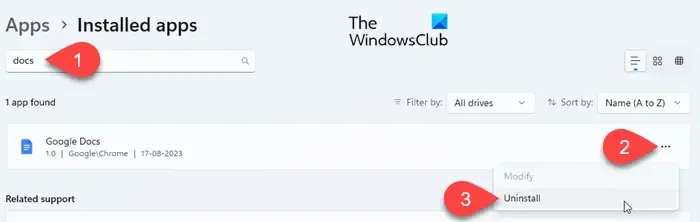
시스템에서 다른 Windows 앱과 마찬가지로 Google 문서도구를 제거할 수 있습니다.
시작 버튼 아이콘을 클릭 하고 설정 을 선택합니다 .
왼쪽 패널에서 앱을 클릭하세요 . 그런 다음 오른쪽 패널에서 설치된 앱을 클릭합니다 . 상단 검색 창 에 ‘docs’를 입력하세요 . Google 문서도구가 검색결과에 표시됩니다. 앱 이름 오른쪽 끝에 있는 점 3개 아이콘을 클릭하세요. 드롭다운 옵션에서 제거를 선택합니다 . 다시 제거를 클릭하여 작업을 확인하세요.
Windows에서 Google Docs를 앱으로 설치하는 방법입니다. 이 정보가 도움이 되기를 바랍니다. 더 흥미로운 팁과 요령을 보려면 이 공간을 계속 읽으세요.
Windows 11에 Google 문서도구를 어떻게 설치하나요?
Microsoft Edge를 사용하여 Windows 11에 Google Docs를 설치할 수 있습니다. 브라우저를 사용하면 더 빠른 액세스를 위해 Google Docs 웹 사이트를 PWA(Progressive Web App) 로 설치할 수 있습니다 . 일단 설치되면 앱은 일반적인 브라우저 인터페이스가 없는 독립형 Edge 창에서 실행되어 기존 Windows 앱과 유사한 경험을 제공합니다.
Google 문서도구를 내 데스크톱에 다운로드할 수 있나요?
Google은 Google Docs 소프트웨어의 데스크톱 버전을 출시하지 않았지만 Microsoft Edge 및 Google Chrome 브라우저를 사용하면 Windows에 Google Docs를 앱으로 설치할 수 있습니다. 설치한 후에는 앱을 실행하기만 하면 Google Docs를 사용할 수 있습니다. 앱을 실행하기 위해 브라우저를 열 필요가 없습니다.


답글 남기기